İlan
Bilgisayarlar neredeyse her meslekte üretkenlik için gereklidir - bunları yazmak, e-posta göndermek, elektronik tablolar üzerinde çalışmak, bankacılığımızı yapmak ve hemen hemen her şeyi yapmak için kullanırız. Bu yüzden geniş bir ekrana sahip olmak gerçekten yararlı olabilir - hatta çoklu monitör Daha Verimli Olmak İçin Çift Monitör Kurmanın 6 Yolu Daha fazla oku - birlikte çalışmak.
Ancak herkesin bir ton monitör alanı kullanma lüksü yoktur. Küçük bir ekranda üretken kalmak için ne yapabilirsiniz?
Uygulamaları ve Windows'u Değiştirme İyi Olsun
Genellikle, küçük bir ekran üzerinde çalışırken, aynı anda yalnızca bir uygulamayı görüntülemek için yeterli alanınız olur. alt + sekmesini kullanma Windows 7 ALT + SEKME Uygulama Değiştirme: Bilmediğiniz HilelerAlt + Tab'da pencereler arasında geçiş yapmak için Alt + Tab tuşlarına basmaktan daha fazlası var. Alt + Tab değiştiriciyi daha hızlı ve kullanımını kolaylaştıran çeşitli gizli klavye kısayolları vardır. Ayrıca ... Daha fazla oku (veya
Komut + sekme Mac'te) uygulamalar arasında geçiş yapmak önemlidir. Command + sekmesi aynı uygulamanın ayrı ayrı pencereleri arasında geçiş yapmanıza izin vermese de, Komut + ` (MacBook klavyesinin sol üst köşesindeki tilde düğmesi) aynı şeyi yapın.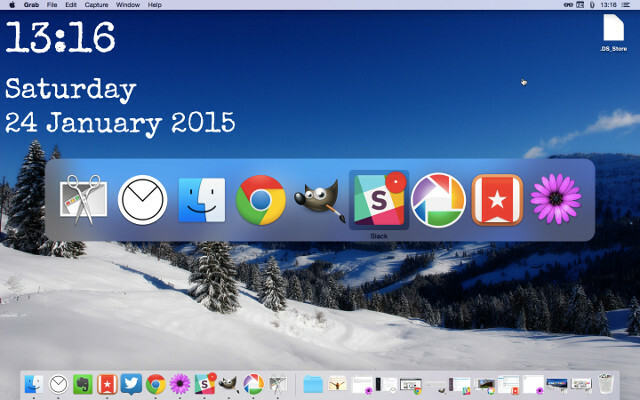
Pencerelerinizi yönetmenize yardımcı olacak bir dizi üçüncü taraf uygulaması da kullanabilirsiniz: Cadı, örneğin, her uygulamada hızlı bir şekilde açık pencerelerin listesini gösteren ve istediğiniz kısma hızla ulaşmak için klavye kısayollarını kullanmanızı sağlayan bir Mac uygulamasıdır. Switcher adlı bir uygulama, Windows 8.1'de uygulama değiştirme görünümlerinizi özelleştirmenizi sağlar.
Pencere Alanını Etkin Kullanın
Geçmişte size yardımcı olacak birkaç araç ele aldık Windows çalışma alanınızdaki pencereleri yönetme Çok Görevli Olup Olmadığını Kontrol Etmeniz Gereken 5 Küçük Masaüstü Uygulaması Daha fazla oku önce: pencerelerinizi yeniden boyutlandırmak için KDE Window Resizer ve Power Resizer, uygulama pencerelerinizi kaybetmeden masaüstüne ulaşmak için DeskTopMost, Pencere Pencereleri gizlemek için daha dikkatli olun ve sekmeli pencerelerin yığınlarını oluşturmak için WindowTabs, uygulamalarınızı ayarlamanıza yardımcı olur, böylece ihtiyacınız olduğunda kolayca erişilebilirler onlar.
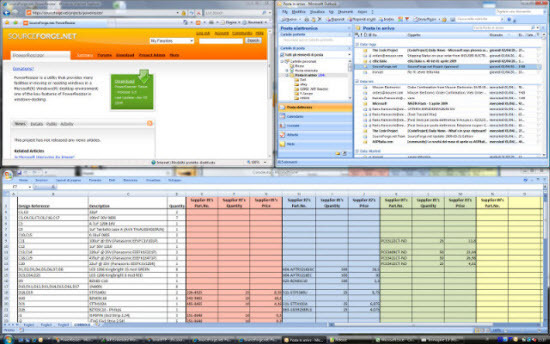
OS X için benzer bir uygulama, sahip olduğumuz bir uygulama olan Moom daha önce incelendi Mac Pencerenizi Moom ile Verimli Bir Şekilde YönetinMac OS X'te yapılacak en beceriksiz şeylerden biri Windows yönetimi. Genellikle Windows yıllarıma özlemle bakmıyorum, ancak pencere yönetimi çok daha az sloppier ... Daha fazla oku pencereleri taşımak ve yeniden boyutlandırmak için bir dizi klavye kısayolu sunar; sadece birkaç dokunuşla masaüstünüzü istediğiniz gibi ayarlayabilirsiniz.
Çalışma Alanlarını Ayarla
Tüm açık uygulamalarınızın aynı yerde olması çok kalabalık bir ekran oluşturabilir, bu nedenle birden fazla çalışma alanı kurmak çok yararlı olabilir. İşle ilgili tüm pencerelerinizi bir çalışma alanında, müzik ve videonuzu bir başka alanda ve sosyal medyanızı üçte birinde saklayabilirsiniz. Veya tarayıcılar için, metin düzenleyiciler için ve diğeri diğer uygulamalar için kullanabilirsiniz. Kullanılacak çalışma alanlarını koymanın birçok olası yolu vardır.
Mac'lerde birden çok çalışma alanını kullanmak için yerleşik bir işlev Mac Masaüstünüzü Alanlarla Nasıl Düzenleyebilirsiniz Daha fazla oku uygun şekilde çağırdı, Spaces. Yakınlaştırarak on altı farklı çalışma alanı oluşturabilirsiniz Görev kontrolü (MacBook klavyesinde F3) ve ekranın sağ üst köşesindeki artı işaretini tıklayın. Boşluklar arasında geçiş yapmak için kaydırma tuşunda dört parmağınızla sola veya sağa kaydırın veya Ctrl + [ok tuşlarını] kullanın.
DexpotDaha önce ele aldığımız, Windows'ta aynı işlevselliği elde etmenizi sağlayan bir uygulamadır. Yaratır bir dizi sanal masaüstü Dexpot ile Masaüstü Çalışma Alanınızı Genişletin - Cool Virtual Desktop Software [Windows]Hevesli bir Linux kullanıcısı olan arkadaşlarımdan biriyle konuşuyordum. Bana, onsuz yapamayacağı Linux özelliklerinden birinin "sanal masaüstleri" olduğunu söyledi. Şimdi söyleyebilirim ... Daha fazla oku pencereleri bu masaüstleri arasında taşımanıza ve aralarında hızla geçiş yapmanıza olanak tanır. BetterDesktopTool aynı şeyi yapar.
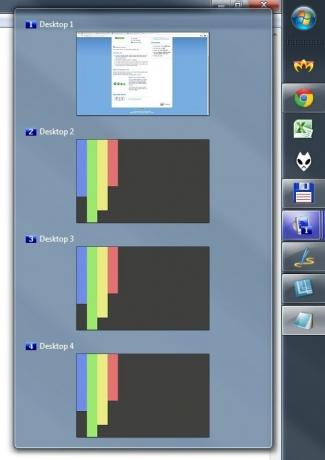
Bazı uygulamaların kendi çalışma alanları oluşturma yetenekleri de vardır. Photoshop ve Illustrator dahil olmak üzere bazı Adobe ürünleri, kaydetme ve çalışma alanları arasında geçiş yapma belirli görevleri yerine getirmek için en iyi şekilde ayarlanmış. Bunu yapmanıza izin veren başka uygulamalar olduğundan eminim - bir tanesini biliyorsanız, yorumlarda bırakın!
Tam Ekran Uygulamaları ile Oyalama Ücretsiz
Uygulama değiştiricilerin ve pencereleriniz arasında olabildiğince çabuk hareket etmeyi öğrenmenin aksine, tam ekran uygulamaları kullanmak, eldeki göreve odaklanmanıza yardımcı olur. Arzuhalci ve kompozisyon modu, yazmak için en sevdiğim yollardan biri, çünkü bir arka plan görüntüsü ayarlamama izin veriyor Yazmaya elverişli buluyorum ve görebildiğim tek şey bu - Scrivener'ın diğer yollarını da unutma Yapabilmek yazma iş akışınızı geliştirin Yazma İş Akışınızı Güçlendirin: Scrivener'dan Daha İyi YararlanınBir araştırma makalesi, e-kitap veya roman tamamlandığında, Scrivener düzenli ve motive olmanıza yardımcı olabilir - yani, en iyi özelliklerinden bazılarını nasıl kullanacağınızı biliyorsanız. Daha fazla oku .
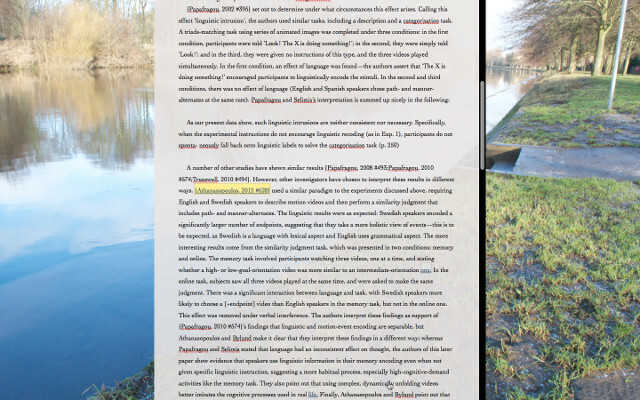
Airmail dahil olmak üzere çoğu e-posta uygulaması OS X için en iyi e-posta uygulaması Mükemmel Mac Masaüstü Gmail İstemcisi'ni ArayınMac'inizde Gmail için bir masaüstü istemcisine mi ihtiyacınız var? İşte bulabileceğimiz en iyileri. Daha fazla oku , e-posta ile uğraşmaya odaklanmanızı ve Twitter'da dikkatinizin dağılmasını önleyecek tam ekran modlarına sahip olun. Windows ’OmmWriter bir dikkati dağıtan yazı ortamı OmmWriter ile Yazma Sürelerinizi Olasılıksız Yazma Ortamında KarşılayınOmmWriter, Windows, Mac ve iPad için bir yazma uygulamasıdır. Konsantre olmak ve yaratıcı olmak için sakin ve büyük ölçüde dikkat dağıtan bir çevreye ihtiyacımız olduğu felsefesine dayanır. Ne yazık ki, bizim ... Daha fazla oku , ve NextGen RSS beslemesi okuyucu sana yardım eder yayınlarınıza odaklanın Nextgen ile Metro Stili Google Reader Nasıl Kullanılır [Windows 8]Windows 8'e güzel, Metro tarzı bir Google Reader uygulaması ekleyin. Okuma deneyiminizin temiz, hızlı ve pürüzsüz olmasını istiyorsanız - ve Windows 8'e son zamanlarda dönüştüyseniz - bu ... Daha fazla oku .
Yine, odaklanmanızı sağlamak için tam ekrana giden birçok uygulama var; Yorumlarınızdaki favorilerinizi bize bildirin!
Menü Çubuklarını ve Dock'ları Gizle
Küçük bir ekran üzerinde çalışırken, özellikle birden fazla görünür uygulama ile çalışmanız gerekiyorsa, alabileceğiniz tüm odaya ihtiyacınız vardır. Windows’un görev çubuğunda, Denetim Masası'ndan açabileceğiniz otomatik gizleme özelliği vardır ( Görünüm ve Kişiselleştirme> Görev Çubuğu ve Başlat Menüsü> Görev Çubuğu görünümüve kontrol et Görev çubuğunu otomatik gizle). Şimdi ihtiyacınız olmadığında, yer kaplıyor.
Aynı şey OS X dock cihazına girerek de yapılabilir. Sistem Tercihleri / Dock> sonra seç Dock'u otomatik olarak gizleme ve gösterme.
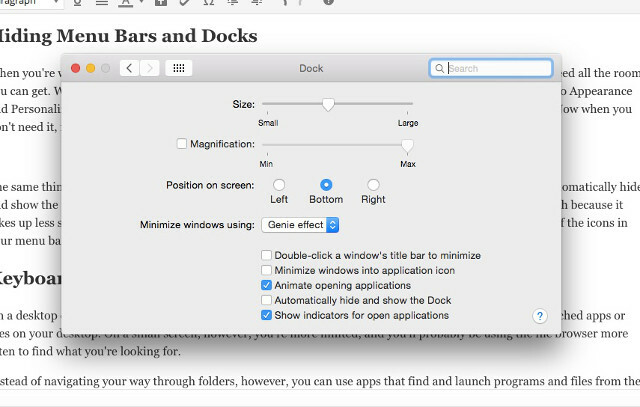
Ayrıca adlı bir uygulamayı da kullanabilirsiniz Menü Tutulması menü çubuğunu daha az müdahaleci yapmak için olsa da, daha az yer kapladığı ve birçok yararlı şey barındırabildiği için, bu kadar yararlı olmayabilir. Dikkatiniz dağılmışsa her şeyi temizleyin ve dikkat dağıtıcıları en aza indirin.
Klavye ile başlat
Bir masaüstü bilgisayarda, bir veya iki pencereniz açık olabilir ve yine de masaüstünüzde yaygın olarak kullanılan bazı uygulamaları veya dosyaları görmek için yer olabilir. Küçük bir ekranda daha sınırlı olursunuz ve aradığınızı bulmak için muhtemelen dosya tarayıcısını daha sık kullanırsınız. Bununla birlikte, klasörlerde gezinmek yerine, klavyeden program ve dosya bulan ve başlatan uygulamaları kullanabilirsiniz.
OS X'te yerleşik olarak sunulabilen Spotlight vardır Komut + boşluk. Aradığınızı yazmanız yeterlidir; bulduğunuzda enter tuşuna basarsanız (arama sonuçlarında gezinmek için ok tuşlarını kullanabilirsiniz). Alfred uygulaması aynısını yapar ve olmana yardımcı olabilir Mac iş akışlarıyla daha üretken Sizi Daha Verimli Hale Getirecek 6 Şaşırtıcı Alfred İş AkışıArtık kullanıcılar ve geliştiriciler, kendi iş akışlarını ekleyerek Alfred'in yeteneklerini artırabildiğine göre, bunu 'uygulama başlatıcısı' olarak adlandırmak biraz sınırlayıcı görünüyor. Daha fazla oku . Birçoğu için tercih edilen seçimdir.
Başlatma Çubuğu 6 başka bir harika seçenek Spotlight için alternatif Mac için LaunchBar 6 ile Apple'ın Spot Işığının Ötesine GeçinSpotlight ve Alfred kesmiyor mu? LaunchBar, siz yazarken uygulamaları, web aramalarını ve çok sayıda işlevi parmaklarınızın ucuna getirir. Daha fazla oku . Yukarıdaki video ikisini karşılaştırır.
Windows'daki benzer işlevler Launchy, yapmanıza izin veren ücretsiz bir uygulama programları ve dosyaları klavyeden başlat Launchy Program Launcher ile Nasıl Daha Verimli Olunur Daha fazla oku . Bir dizi eklenti ile özelleştirilebilir, böylece daha da kullanışlı hale gelir.
vasiyet hükümlerini gerçekleştiren erkek ve Keybreeze performansta birkaç değişiklikle aynı işlevselliği bir sürü verecektir.
Küçük Ekranlarda Nasıl Üretken Olursunuz?
Dizüstü bilgisayarlar hareket halindeyken işleri yapmak için mükemmeldir, ancak küçük ekranlar sınırlayıcı olabilir. Neyse ki, birkaç kısayol, birkaç uygulama ve bazı uygun organizasyonlarla, küçük ekranınızı büyük bir ekran kadar kullanışlı hale getirebilirsiniz. Hiçbir şey size iyi bir çift monitör kurulumu kadar yer kazandıramaz, ancak bu stratejiler iyi bir başlangıçtır!
Küçük bir ekranda çalışmanın sınırlayıcı olduğunu düşünüyor musunuz? İhtiyacınız olan her şeye hızlı ve kolay bir şekilde erişebildiğinizden emin olmak için ne yapıyorsunuz? İşleri kolaylaştırmak için dizüstü bilgisayarınızda hangi uygulamaları kullanmayı seviyorsunuz? Düşüncelerinizi aşağıda paylaşın!
Resim Kredileri: Shutterstock ile dizüstü bilgisayarda (düzenlenmiş) çalışan kadın.
Dann, şirketlerin talep ve potansiyel müşteriler yaratmasına yardımcı olan bir içerik stratejisi ve pazarlama danışmanıdır. Ayrıca dannalbright.com'da strateji ve içerik pazarlamasıyla ilgili bloglar yapıyor.